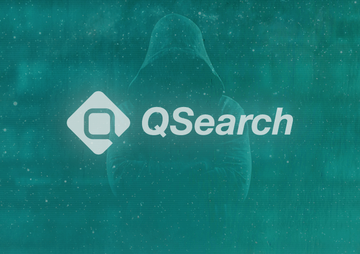Die Entfernung des QSearch-Virus vom Mac ist ein Muss, er übernimmt nämlich Webbrowser, um den Datenverkehr auf einen sozialen Suchdienst umzuleiten, nach dem das Opfer nicht gefragt hat.
Aktualisierung:
Sogar Anwender, die sich für sicherheitsorientiert halten, haben heutzutage möglicherweise Schwierigkeiten, gutartige von bösartigen Anwendungen zu unterscheiden. Der Grund dafür - Cyberkriminalität hat mit der Zeit hybride Formen angenommen und die Grenze zwischen dem digitalen Schwarz-Weiß verschwimmt wirklich immer mehr. Die Leute sehen sich infolgedessen einer Flut von Anwendungen aus der "Grauzone" gegenüber, die, wenn überhaupt, keinen großen Schaden anrichten, aber das Benutzererlebnis zum Erliegen bringen. QSearch ist ein Beispiel für solch einen Übeltäter. Es handelt sich dabei um eine Weblösung, die den Anspruch erhebt, die Lücke in der Facebook Chronik Suche zu überbrücken, etwas, das der fragliche Soziale Medien Riese noch nicht bereitgestellt hat. Wie bei vielen unklaren Diensten da draußen ist die Idee interessant, aber die Ausführung lässt noch viele Fragen offen.
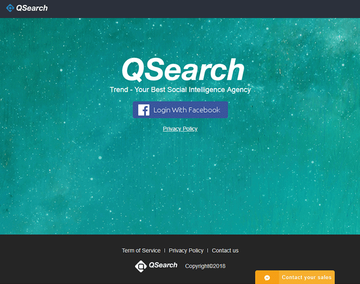
Der Vorbehalt in Bezug auf QSearch besteht darin, dass Mac-Benutzer immer wieder auf die Webseite von QSearch umgeleitet werden könnten. Diese Weiterleitung von Internet-Verkehr findet jenseits der Erlaubnis des Infizierten statt, was ein Alarmsignal darstellt, das auf ein Sicherheitsproblem hinweist. Die Kausalzusammenhang für diese unglückliche Wendung der Ereignisse liegt in einer Browser-Erweiterung, die auf Safari, Chrome und Firefox zugeschnitten ist. Ist diese einmal in den bevorzugten Webbrowser des Opfers eingebettet, verdreht die Erweiterung die benutzerdefinierten Einstellungen und kann eine JavaScript-gestützte Routine auslösen, die zu einer Neuausrichtung der Surf-Muster führt. Die entführte Homepage, die Standard-Suchmaschine und die neue Registerkarte gehen daher immer auf die falsche Seite, wie z.B. qsearch.cc oder analytics.qsearch.cc, wenn der Benutzer den Browser öffnet, und versucht, einige beliebige Informationen nachzuschlagen und eine neue Seite innerhalb des aktuellen Fensters lädt. Zu allem Überfluss kann diese Umleitungsaktivität auch zufällig auftreten oder mit harmlosen Mausklicks irgendwo auf irgendwelchen Webseiten ausgelöst werden. Es ist wahrscheinlich, dass als Teil dieses komplexen elektronischen Eindringens auch lästige Werbung angezeigt wird.
Daher wird empfohlen, Combo Cleaner herunterzuladen und Ihr System auf diese hartnäckigen Dateien zu scannen. Auf diese Weise können Sie die Reinigungszeit von Stunden auf Minuten reduzieren.
Jetzt herunterladen Erfahren Sie, wie Combo Cleaner funktioniert. Wenn das Dienstprogramm bösartigen Code erkennt, müssen Sie eine Lizenz erwerben, um ihn loszuwerden.Die Landeseite selbst stellt für das Opfer kein nennenswertes Risiko dar, was eine gute Nachricht darstellt. Sie wirbt lediglich für den Kerndienst und ermutigt Anwender, sich zu registrieren und ihre gratis Testversion zu starten, um herauszufinden, wie die Durchsuchung der FB Chronik funktioniert. Ein zusätzlicher Haken ist, dass QSearch angeblich das Herausfiltern von Trendthemen in sozialen Medien ermöglicht und mit einem Bedienfeld ausgestattet ist, das diese Daten visualisiert, was für Unternehmen von Interesse sein könnte. Dieses gesamte Toolkit im Portfolio der App wird jedoch von den fragwürdigen ethischen Marketingtaktiken, die dahinter stehen, überschattet.
Abgesehen von den oben genannten relativ geringen Auswirkungen, die einen schmalen Grat zwischen Legitimität und regelrechtem Betrug betreten, zeigt diese Infektion ihre Reißzähne auf eine viel nervigere Art und Weise. Sie kann den Webbrowser des Opfers zur Webseite qsearch.pw umleiten, die ihrerseits Bing oder Yahoo öffnet, nachdem sie den Webverkehr durch eine Reihe von Zwischendomänen geschleift hat. Diese Übergangsseiten werden von Werbeplattformen betrieben, die einzigartige Nutzerhits kaufen und verkaufen, ohne auf die Art und Weise zu achten, wo diese Leads herrühren. Obwohl es sich bei der in diesem speziellen Umleitungs-Szenario resultierende Webseite um eine beliebte Suchmaschine handelt, deren Ruf nicht durch zweifelhafte Werbung befleckt ist, missbrauchen die Betreiber des QSearch-Virus sie als Deckmantel für eine unethische Monetarisierung auf dem infizierten Mac, wo er Fuß gefasst hat. In einigen Fällen führt die Webseite qsearch.pw zu Diensten, die ohne Zweifel bösartig sind, wie zum Beispiel SearchMine. Dieser Cocktail schädlicher Eigenschaften macht die Bedrohung zu einer treibenden Kraft verschiedener berüchtigter Malvertising-Kampagnen.
Die wahrscheinlichste Art und Weise, wie der QSearch-Virus auf einem Mac-Computer landet, sind sogenannte 'Bundles', Programme, die mit Software im Bündel kommen. Im Klartext: Es handelt sich hierbei um eine Technik, bei der zusammen mit normaler Software zwielichtige Objekte mitgeschleift werden. Die Chancen, Opfer eines solchen Tricks zu werden, steigen in Szenarien mit gratis Anwendungsinstallationen. Während die Anwender glauben, ein harmloses Programm zu erhalten, das keine Abo-Gebühren einfordert, können sie so lange auf das Programm klicken, bis sie dem Täter unwissentlich erlauben, einzudringen. Es wird daher immer empfohlen, die benutzerdefinierte Installation der Express-Option vorzuziehen - dadurch wird das Vorhandensein der gebündelten Objekte im Paket offengelegt und Sie können sie abwählen. Egal, wenn der QSearch-Virus an Bord Ihres Mac ist und den Browser auf unerwünschte Seiten umleitet, halten Sie sich an die folgenden Tipps, um ihn wieder loszuwerden.
QSearch Virus manuelle Entfernung für Mac
Die unten stehenden Schritte führen Sie durch die Entfernung dieser potenziell unerwünschten Anwendung. Befolgen Sie die Anleitungen in der angegebenen Reihenfolge.
- Öffnen Sie den Ordner Dienstprogramme (Utilities) wie unten gezeigt
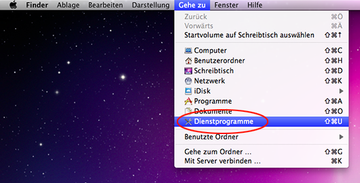
- Suchen Sie das Aktivitätsanzeige-Symbol (Activity Monitor) auf dem Bildschirm und doppelklicken Sie darauf
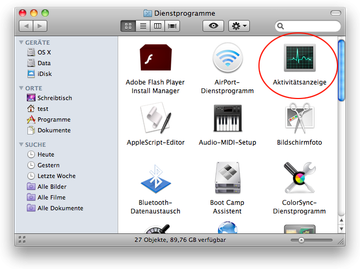
- Suchen Sie unter Aktivitätsanzeige (Activity Monitor) den Eintrag für QSearch, wählen Sie ihn aus und klicken Sie auf Prozess beenden (Quit Process)
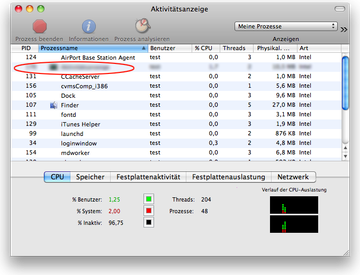
- Es sollte ein Dialog erscheinen, in dem Sie gefragt werden, ob Sie sicher sind, dass Sie die ausführbare QSearch Datei beenden möchten. Wählen Sie die Option Beenden Erzwingen (Force Quit).
- Klicken Sie erneut auf die Schaltfläche Gehe zu (Go), wählen Sie jedoch diesmal Programme (Applications) in der Liste aus.
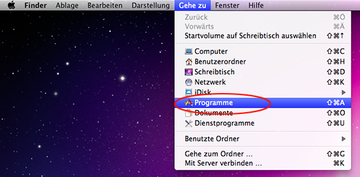
- Suchen Sie den Eintrag für QSearch auf der Benutzeroberfläche, klicken Sie mit der rechten Maustaste darauf und wählen Sie In den Papierkorb legen (Move to Trash). Wenn das Benutzerpasswort erforderlich ist, geben Sie es ein.
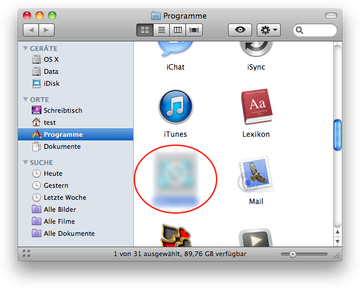
- Gehen Sie jetzt zum Apple-Menü und wählen Sie die Systemeinstellungen.
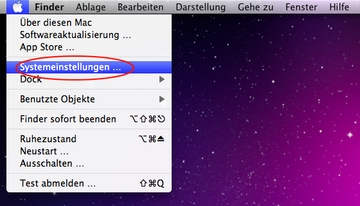
- Wählen Sie Benutzer und klicken Sie auf die Schaltfläche Anmeldeobjekte (Login Items). Das System wird die Liste der Artikel anzeigen, die beim Start der Box gestartet werden. Suchen Sie dort QSearch und klicken Sie auf den "-" Knopf.
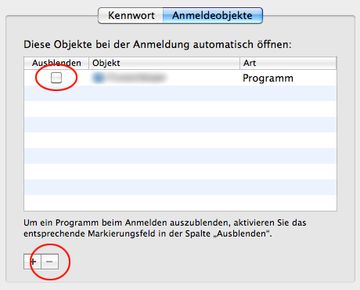
Entfernen des QSearch im Web Browser auf dem Mac los
Zunächst sollten die vom QSearch redirect-Virus übernommenen Webbrowser-Einstellungen auf ihre Standardwerte zurückgesetzt werden. Dadurch werden zwar die meisten Ihrer Anpassungen, der Verlauf Ihres Web-Surfens und sämtliche temporären Daten, die von Webseiten gespeichert wurden, gelöscht, aber die schädlichen Beeinträchtigungen sollten ebenfalls beendet werden. Die Übersicht über die Schritte, wie dieses Verfahrens durchgeführt wird, ist wie folgt:
- Entfernen Sie den QSearch Virus vom Safari
Öffnen Sie den Browser und gehen Sie zum Safari menü. Wählen Sie in der Dropdown-Liste Einstellungen.
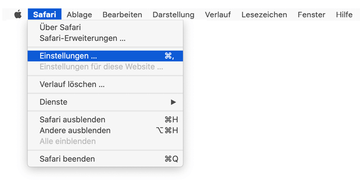
Wenn der Dialog Einstellungen erscheint, klicken Sie auf die Registerkarte Erweitert und aktivieren Sie die Option "Menü “Entwickler” in der Menüleiste anzeigen".
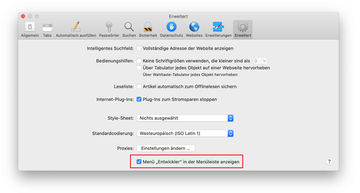
Jetzt, wo der Eintrag Entwickler zum Menü Safari hinzugefügt worden ist, erweitern Sie ihn und klicken Sie auf Cache-Speicher leeren.
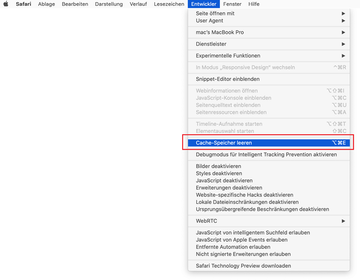
Wählen Sie jetzt Verlauf im Menü Safari und klicken Sie in der Dropdown-Liste auf Verlauf löschen.
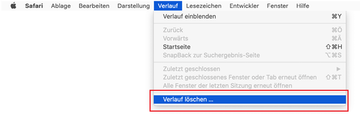
Safari zeigt einen Dialog an, in dem Sie gebeten werden, den Zeitraum anzugeben, für den diese Aktion gelten soll. Wählen Sie gesamten Verlauf, um einen maximalen Effekt sicherzustellen. Klicken Sie auf die Schaltfläche Verlauf löschen, um die Aktion zu bestätigen und zu beenden.
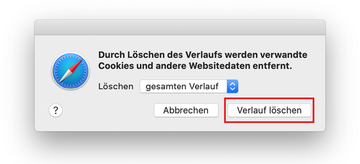
Gehen Sie zurück zu den Safari-Einstellungen und klicken Sie oben auf die Registerkarte Datenschutz. Suchen Sie die Option Websitedaten verwalten und klicken Sie darauf.
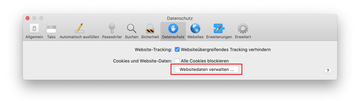
Der Browser zeigt einen Folgebildschirm an, in dem die Webseiten aufgelistet sind, die Daten über Ihre Internetaktivitäten gespeichert haben. Dieser Dialog enthält zusätzlich eine kurze Beschreibung, was das Löschen bewirkt: Sie werden möglicherweise von einigen Diensten abgemeldet und stoßen nach dem Vorgang auf andere Änderungen des Website-Verhaltens. Wenn Sie damit einverstanden sind, klicken Sie auf die Schaltfläche Alle entfernen.
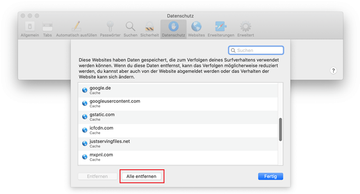
Starten Sie Safari neu
- Entfernen des QSearch von Google Chrome
Öffnen Sie Chrome, klicken Sie im oberen rechten Teil des Fensters auf das Symbol Google Chrome anpassen und einstellen (⁝) und wählen Sie Einstellungen in der Dropdown-Liste.

Wenn Sie sich im Bereich Einstellungen befinden, wählen Sie Erweitert.
Scrollen Sie nach unten zum Abschnitt Einstellungen zurücksetzen.
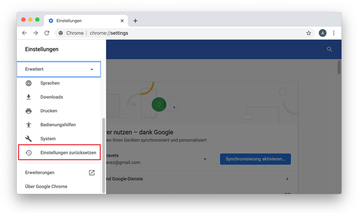
Bestätigen Sie das Zurücksetzen von Chrome in einem Dialogfeld, das erscheinen wird. Wenn der Vorgang abgeschlossen ist, starten Sie den Browser neu und überprüfen Sie ihn auf Malware-Aktivität.
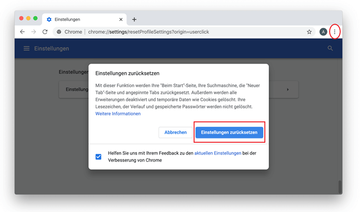
- Entfernen des QSearch vom Mozilla Firefox
Öffnen Sie Firefox und gehen Sie zu Hilfe - Informationen zur Fehlerbehebung (oder tippen Sie about:support in die URL-Leiste ein und drücken Sie die Eingabetaste).
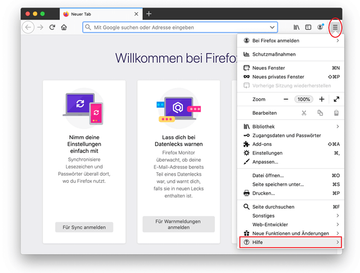
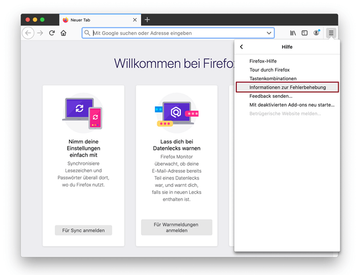
Wenn Sie sich auf dem Bildschirm Informationen zur Fehlerbehebung befinden, klicken Sie auf die Schaltfläche Firefox bereinigen.
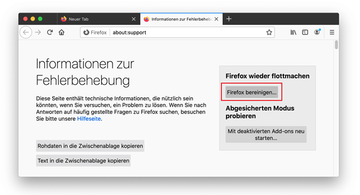
Bestätigen Sie die beabsichtigten Änderungen und starten Sie Firefox neu.
Entfernen Sie den QSearch Virus mit dem automatischen Entfernungsprogramm Combo Cleaner
Die Wartungs- und Sicherheitsanwendung für den Mac namens Combo Cleaner ist ein One-Stop-Tool zur Erkennung und Entfernung des QSearch Virus. Diese Technik hat wesentliche Vorteile gegenüber der manuellen Bereinigung, da das Programm stündlich Updates der Virendefinitionen erhält und selbst die neuesten Mac-Infektionen genau erkennen kann.
Außerdem wird die automatische Lösung die Kerndateien der Malware tief in der Systemstruktur, deren Lokalisierung sonst eine Herausforderung darstellen könnte, finden. Hier ist ein Lösungsweg, um das QSearch Problem mit Combo Cleaner zu lösen:
Laden Sie das Installationsprogramm von Combo Cleaner herunter. Nachdem Sie das gemacht haben, doppelklicken Sie auf die Datei combocleaner.dmg und folgen Sie den Anweisungen zur Installation des Tools auf Ihren Mac.
Laden Sie den Combo Cleaner herunter
Durch das Herunterladen von Anwendungen, die auf dieser Webseite empfohlen werden, erklären Sie sich mit unseren Allgemeinen Geschäftsbedingungen und Datenschutzrichtlinie. Der gratis Scanner prüft, ob Ihr Mac infiziert ist. Um die Malware loszuwerden, müssen Sie die Premium-Version von Combo Cleaner erwerben.
Öffnen Sie die Anwendung von Ihrem Launchpad aus und lassen Sie sie die Datenbank mit den Malware-Signaturen aktualisieren, um sicherzustellen, dass sie die neuesten Bedrohungen erkennen kann.
Klicken Sie auf die Schaltfläche Combo Scan starten, um Ihren Mac auf böswillige Aktivitäten sowie auf Leistungsprobleme zu überprüfen.

Untersuchen Sie die Scan-Ergebnisse. Wenn der Bericht "Keine Bedrohungen" besagt, sind Sie mit der manuellen Bereinigung auf dem richtigen Weg und können den Web-Browser, der aufgrund der Nachwirkungen des Malware-Angriffs möglicherweise weiterhin untätig bleibt, sicher aufräumen (siehe Anweisungen oben).

Falls Combo Cleaner bösartigen Code entdeckt hat, klicken Sie auf die Schaltfläche Ausgewählte Objekte entfernen und lassen Sie das Dienstprogramm die QSearch Bedrohung zusammen mit anderen Viren, PUPs (potenziell unerwünschten Programmen) oder Junk-Dateien, die nicht auf Ihren Mac gehören, entfernen.

Wenn Sie sich doppelt vergewissert haben, dass die bösartige Anwendung deinstalliert ist, könnte die Fehlerbehebung auf Browserebene immer noch auf Ihrer Aufgaben-Liste stehen. Wenn Ihr bevorzugter Browser betroffen ist, greifen Sie auf den vorherigen Abschnitt dieses Tutorials zurück, um zum stressfreien Surfen im Internet zurückzukehren.